Emailové fronty zajišťují komunikaci mezi emailovým serverem a Daktelou.
Vytvořit novou emailovou frontu/Upravit frontu
Chcete-li nastavit emailovou frontu, přejděte na Spravovat → Fronty.
Chcete-li založit novou frontu, klikněte na tlačítko Přidat nový a poté vyberte Email.
Chcete-li použít již existující frontu jako vzor, klikněte na tlačítko Klonovat ve sloupci Akce.
Chcete-li upravit již existující frontu, klikněte na její název.
Otevře se detail fronty.
Detail emailové fronty
Vyplňte pole Unikátní číslo fronty, Název a Popis (volitelný). Poté se přihlaste ke svému emailovému serveru a nastavte svou frontu.
Auto-Suggestion čísla fronty
Daktela automaticky navrhne další dostupné číslo na základě předchozích čísel stejného typu fronty (včetně smazaných).
Detail polí fronty
Detail polí fronty
Kliknutím na tlačítko Rozšířené zobrazíte další nastavení.
|
Pole |
Popis |
|---|---|
|
Rozšířená nastavení |
|
|
Fronta aktivní |
Chcete-li frontu rychle pozastavit, můžete ji deaktivovat.
|
|
Automatická odpověď |
Vyberte šablonu, která se odešle jako odpověď na všechny nově založené tickety přijaté pomocí této fronty. Pokud je níže nastavena pracovní doba, platí pouze během ní. Šablony si můžete nastavit v Spravovat → Nastavení → Šablony. |
|
Pracovní doba |
Vyberte pracovní dobu ze svých Časových skupin. Časové skupiny můžete nastavit v Spravovat → Nastavení → Časové skupiny. |
|
Informace o odesílateli |
Název odeslaného emailu. Lze použít objekt user a queue.
|
|
Adresa odesílatele |
Tato adresa se zobrazí jako adresa odesílatele. Musí být povolena na emailovém serveru! |
|
Reply-to hlavička |
E-mailová adresa, na kterou se mají zasílat odpovědi. Pokud ponecháte pole prázdné, odpovědi se budou odesílat na výchozí adresu. |
|
Podpis |
Vyberte šablonu typu Emailový podpis, která se automaticky vloží na konec emailu. Šablony si můžete nastavit v Spravovat → Nastavení → Šablony. |
|
Šablona NPS průzkumu |
Šablona pro přidání průzkumů skóre Net Promoter Score. Šablony můžete nastavit v Spravovat → Nastavení → Šablony. |
|
Postprocessing v události |
Upozornění: Toto je pokročilá funkce. Při nesprávném nastavení může dojít k přerušení odchozích e-mailů v této frontě.
|
|
Čas na zotavení |
Doba, za kterou může na operátora, který právě dokončil aktivitu, být poslána další aktivita (jak dlouho je nastavena pauza Wrap). |
|
Multi statusy |
Povolit nebo zakázat zadávání více statusů u aktivit používajících tuto frontu. |
|
Důvěryhodný certifikát |
Povolit pouze důvěryhodné certifikáty. |
|
Jméno helpdesku |
Zvolte helpdesk pro tuto frontu. Pro nastavení helpdesku kontaktujte zákaznickou podporu. |
|
Příchozí mail server |
|
|
IMAP |
|
|
Protokol |
Vyberte protokol komunikace s emailovou schránkou (POP3, IMAP, IMAP + OAuth2 nebo Google API + OAuth2, AzureAD GraphAPI + SSO). |
|
Server |
Server, na kterém je umístěn váš email. Adresu serveru zjistíte od svého poskytovatele emailových služeb. |
|
Jméno |
Vaše přihlašovací jméno – většinou shodné s vaší emailovou adresou. |
|
Heslo |
Heslo pro přihlášení k e-mailu. |
|
SSL |
Zvolte, zda pro připojení použít SSL. |
|
Neuchovávat emaily |
Chcete odstranit e-maily z mail serveru po jejich stažení? |
|
POP3 |
|
|
Protokol |
Vyberte protokol komunikace s emailovou schránkou (POP3, IMAP, IMAP + OAuth2 nebo Google API + OAuth2 ). |
|
Server |
Server, na kterém je umístěn váš email. Adresu serveru zjistíte od svého poskytovatele emailových služeb. |
|
Jméno |
Vaše přihlašovací jméno – většinou shodné s vaší emailovou adresou. |
|
Heslo |
Heslo pro přihlášení k e-mailu. |
|
SSL |
SSL |
|
Neuchovávat emaily |
Chcete odstranit e-maily z mail serveru po jejich stažení? |
|
IMAP + OAuth2 |
|
|
Protokol |
Vyberte protokol komunikace s emailovou schránkou (POP3, IMAP, IMAP + OAuth2 nebo Google API + OAuth2, AzureAD GraphAPI + SSO). |
|
Použít stejnou metodu pro odchozí |
Použít stejné nastavení (včetně tokenu) pro odchozí e-maily. Jeden token se používá pro příchozí i odchozí e-maily. |
|
Jméno |
Vaše přihlašovací jméno – většinou shodné s vaší emailovou adresou. |
|
Neuchovávat emaily |
Chcete odstranit e-maily z mail serveru po jejich stažení? |
|
Google API + OAuth2 |
|
|
Protokol |
Vyberte protokol komunikace s emailovou schránkou (POP3, IMAP, IMAP + OAuth2 nebo Google API + OAuth2, AzureAD GraphAPI + SSO). |
|
Použít stejnou metodu pro odchozí |
Použít stejné nastavení (včetně tokenu) pro odchozí e-maily. Jeden token se používá pro příchozí i odchozí e-maily. |
|
Jméno |
Vaše přihlašovací jméno – většinou shodné s vaší emailovou adresou. |
|
Neuchovávat emaily |
Chcete odstranit e-maily z mail serveru po jejich stažení? |
|
Poskytovatel Oauth |
Klikněte na tlačítko G pro ověření vašeho Gmailu. |
|
AzureAD GraphAPI + SSO |
|
|
Protokol |
Vyberte protokol komunikace s emailovou schránkou (POP3, IMAP, IMAP + OAuth2 nebo Google API + OAuth2, AzureAD GraphAPI + SSO). |
|
Použít stejnou metodu pro odchozí |
Použít stejné nastavení (včetně tokenu) pro odchozí e-maily. Jeden token se používá pro příchozí i odchozí e-maily. |
|
Jméno |
Vaše přihlašovací jméno – většinou shodné s vaší emailovou adresou. |
|
Neuchovávat emaily |
Chcete odstranit e-maily z mail serveru po jejich stažení? |
|
Poskytovatel Oauth |
Klikněte na Windows tlačítko pro ověření vašeho emailu. |
|
AzureAD GraphAPI Tenant |
|
|
Protokol |
Vyberte protokol komunikace s emailovou schránkou (POP3, IMAP, IMAP + OAuth2 nebo Google API + OAuth2, AzureAD GraphAPI + SSO). |
|
Použít stejnou metodu pro odchozí |
Použít stejné nastavení (včetně tokenu) pro odchozí e-maily. Jeden token se používá pro příchozí i odchozí e-maily. |
|
Jméno |
Vaše přihlašovací jméno – většinou shodné s vaší emailovou adresou. |
|
Konfigurace |
Konfiguraci naleznete v části integrace. Nejprve je třeba vytvořit konfiguraci v části Integrace (Externí knihovny). |
|
Odchozí mail SMTP server |
|
|
SMTP server |
|
|
Protokol |
Vyberte protokol komunikace s emailovou schránkou. |
|
Server |
Server, na kterém je umístěn váš email. Adresu serveru zjistíte od svého poskytovatele emailových služeb. |
|
Jméno |
Vaše přihlašovací jméno – většinou shodné s vaší emailovou adresou. |
|
Heslo |
Heslo pro přihlášení k e-mailu. |
|
Port |
SMTP | Port 587 (Nezabezpečené připojení)
|
|
SMTP + OAuth |
|
|
Protokol |
Vyberte protokol komunikace s emailovou schránkou. |
|
Server |
Server, na kterém je umístěn váš email. Adresu serveru zjistíte od svého poskytovatele emailových služeb. |
|
Jméno |
Vaše přihlašovací jméno – většinou shodné s vaší emailovou adresou. |
|
Port |
SMTP | Port 587 (Nezabezpečené připojení)
|
|
Google API + OAuth2 |
|
|
Protokol |
Vyberte protokol komunikace s emailovou schránkou (POP3, IMAP, IMAP + OAuth2 nebo Google API + OAuth2, AzureAD GraphAPI + SSO). |
|
Server |
Server |
|
Jméno |
Jméno |
|
Poskytovatel Oauth |
Klikněte na tlačítko G pro ověření vašeho Gmailu. |
|
Port |
SMTP | Port 587 (Nezabezpečené připojení)
|
|
AzureAD GraphAPI + SSO |
|
|
Protokol |
Vyberte protokol komunikace s emailovou schránkou (POP3, IMAP, IMAP + OAuth2 nebo Google API + OAuth2, AzureAD GraphAPI + SSO). |
|
Jméno |
Vaše přihlašovací jméno – většinou shodné s vaší emailovou adresou. |
|
Poskytovatel Oauth |
Klikněte na Windows tlačítko pro ověření vašeho emailu. |
|
Tickety |
|
|
Kategorie |
Vybraná kategorie bude předvyplněna v ticketu, který založíte z aktivity v této frontě. |
|
Výjimky pro automatické odpovědi |
Na tyto adresy nebudou odesílány automatické odpovědi – kontroluje jak pole „odesilatel“, tak „reply-to“. Můžete zadat pouze doménu nebo použít zástupné znaky * (pro cokoli) nebo ? (pro jakýkoli znak). |
|
AI kategorizace |
Zapněte, chcete-li používat AI k výběru kategorie, která nejlépe odpovídá vašim příchozím e-mailům na základě vaší historie ticketů. V poli Kategorie níže vyberte kategorie, ze kterých si může AI vybírat. Pokud si AI není dostatečně jistá svou vybranou kategorií, použije se kategorie vybraná v poli Kategorie výše. Tato funkcionalita je součástí AI Power Packu. Bude vám naúčtován 1 AI Token za každý zkategorizovaný email. Model AI se učí z vašich stávajících e-mailů v této frontě každou noc. Po prvním zapnutí funkce kategorizace AI začne pracovat následující den. |
|
AI statusy |
Zapněte, chcete-li používat AI k výběru statusů, které nejlépe vyhovují vašim příchozím e-mailům na základě vaší historie ticketů. V poli Statusy níže vyberte statusy, ze kterých si může AI vybírat. Tato funkcionalita je součástí AI Power Packu. Bude vám naúčtován 1 AI Token za každý email, který je analyzován na statusy. Model AI se učí z vašich stávajících e-mailů v této frontě každou noc Po prvním zapnutí funkce AI Statuses začne pracovat následující den. |
|
Návrhy šablon AI |
Zapněte, chcete-li používat AI pro šablony.
Model AI se učí z vašich stávajících e-mailů v této frontě každou noc. Po prvním zapnutí funkce Návrhy šablon AI začne pracovat následující den. |
Doporučení pro AI Topics
Doporučení pro AI Topics
Tip #1: Buďte jasní a konkrétní
Motivace: Jasný a jednoznačný dotaz pomáhá AI generovat přesné a zaměřené výsledky.
Co dělat:
-
Používejte stručný jazyk a jednoduché větné struktury.
-
Rozdělte složité požadavky na menší, logické části.
Čemu se vyhnout:
-
Nemíchejte více konceptů nebo otázek do jednoho dotazu.
-
Neuvádějte nepodstatné detaily nebo zbytečná slova.
Příklad:
-
Ano: „Shrňte tento text do dvou vět.“
-
Ne: „Chtěl bych shrnutí, ale aby bylo krátké a ještě vysvětlete, proč je to důležité.“
Tip #2: Ptejte se na jednu věc najednou
Motivace: Omezení požadavku na jeden konkrétní cíl předchází nejasnostem a zvyšuje přesnost AI.
Co dělat:
-
Rozdělte více požadavků do samostatných dotazů.
-
Každý dotaz zaměřte na jeden jasný výstup.
Čemu se vyhnout:
-
Nezahrnujte do jednoho dotazu více nesouvisejících úkolů.
-
Neočekávejte, že AI sama rozpozná, na co se má zaměřit.
Příklad:
-
Ano: „Přeložte tuto větu do francouzštiny.“
-
Ne: „Přeložte tuto větu a vysvětlete gramatická pravidla.“
Tip #3: Používejte angličtinu pro větší srozumitelnost
Motivace: Angličtina je nejběžnějším jazykem v tréninkových datech, což zvyšuje pravděpodobnost správného pochopení dotazu.
Co dělat:
-
Pište ve standardní angličtině s dobrou gramatikou.
-
Používejte jasnou slovní zásobu a vyhněte se idiomatickým výrazům.
Čemu se vyhnout:
-
Nepoužívejte jiné jazyky, pokud to není nutné.
-
Nezakládejte dotaz na slangu nebo velmi lokalizovaných výrazech.
Příklad:
-
Ano: „Shrňte tento odstavec.“
-
Ne: „Můžeš to nějak rychle zrekapitulovat?“
Tip #4: Poskytněte příklady
Motivace: Příklady pomáhají AI lépe pochopit, co přesně chcete, a čeho se vyvarovat.
Co dělat:
-
Zahrňte příklad „Ano“, který ukazuje požadovaný výstup.
-
Zahrňte příklad „Ne“, který ukazuje, čeho se vyhnout.
Čemu se vyhnout:
-
Nepředpokládejte, že AI automaticky zná správný styl.
-
Neuvádějte příklady, které jsou příliš vágní nebo si protiřečí.
Příklad:
-
Ano: „Opravte tuto větu: ‚Ona nemá ráda jablka.‘ Výstup: ‚Ona nemá ráda jablka.‘“
-
Ne: „Uprav gramatické chyby.“
Tip #5: Zohledněte chyby při přepisu hlasu na text
Motivace: Přepisy mohou obsahovat chyby, takže flexibilita v zadání může pomoci lépe zachytit správný význam.
Co dělat:
-
Uveďte přibližná slova nebo fráze, které lze přijmout jako alternativy, a kombinujte je s příklady.
-
Zvažte fonetické variace nebo časté chyby v přepisu (např. „jejich“ vs. „jeji“).
Čemu se vyhnout:
-
Nespoléhejte se pouze na přesné klíčové slovo.
-
Neignorujte možnost, že mohou být slova špatně napsaná.
Příklad:
-
Ano: „Hledejte fráze jako ‚závěrem‘ nebo podobné výrazy.“
-
Ne: „Pouze frázi ‚na závěr‘.“
Tip #6: Zaměřte se na konkrétní části rozhovoru
Motivace: Určení konkrétní části dialogu (např. pozdrav) pomáhá AI soustředit se na nejrelevantnější obsah.
Co dělat:
-
Označte přesnou část (např. „Podívejte se na prvních 30 sekund“).
-
Vyzdvihněte konkrétní událost nebo fázi (např. „Po ověření identity“).
Čemu se vyhnout:
-
Nežádejte AI o kontrolu celého hovoru, pokud je důležitý jen úryvek.
-
Neočekávejte, že AI uhodne, na co se zaměřit.
Příklad:
-
Ano: „Shrňte problém zákazníka zmíněný po pozdravu operátora.“
-
Ne: „Shrňte celý rozhovor.“
Tip #7: Iterujte a zdokonalujte
Motivace: Kvalita zadání se časem zlepšuje, jakmile zjistíte, co funguje a co ne.
Co dělat:
-
Upravit formulaci na základě předchozích výsledků.
-
Sledujte změny a jejich dopad na kvalitu výstupu.
Čemu se vyhnout:
-
Nevzdávejte se po prvním pokusu.
-
Nepřehlížejte vzorce v obdržené zpětné vazbě.
Příklad:
-
Ano: „Zjednodušte tuto větu: ‚Tento jev lze vysvětlit následujícím způsobem.‘“
-
Ne: „Udělej tohle jednodušší.“
Tip #8: Nebojte se testování A/B
Motivace: Experimentování s různými verzemi zadání může odhalit formát, který přináší nejlepší výsledky.
Co dělat:
-
Otestujte více struktur dotazů a porovnejte výsledky.
-
Zaznamenávejte výsledky a identifikujte nejúspěšnější formát.
Čemu se vyhnout:
-
Nepředpokládejte, že první zadání je optimální.
-
Nezapomeňte hodnotit výkonnost na více pokusech.
Příklad:
-
Test 1: „Vysvětlete, proč je obloha modrá, jednoduše.“
-
Test 2: „Proč se obloha jeví modrá? Použijte jednoduchý jazyk.“
Tip #9: Využívejte kontextové detaily rozumně
Motivace: Poskytnutí relevantních informací může pomoci AI lépe pochopit situaci.
Co dělat:
-
Uveďte nezbytný kontext (např. role mluvčích, účel hovoru).
-
Zmiňte důležité detaily, které ovlivní interpretaci.
Čemu se vyhnout:
-
Nepřetěžujte zadání zbytečnými detaily.
-
Nevynechávejte klíčové informace, které AI potřebuje k dobrému výkonu.
Příklad:
-
Ano: „Přepište tuto větu do formálního tónu: ‚Hej, můžeš mi s tím pomoct?‘ Kontext: Email manažerovi.“
-
Ne: „Přepište tuto větu do formálního tónu.“
Dodatečné tipy:
-
Přizpůsobení tónu: Tón vašeho zadání (formální, neformální, vysvětlující) může ovlivnit výstup. Uveďte požadovaný tón, pokud je to relevantní.
-
Příklad: „Vysvětlete to desetiletému dítěti“ vs. „Vysvětlete to profesionálnímu publiku.“
Frontu uložte.
Chcete-li s Daktelou používat G-Mail, postupujte dle návodu v Obecných informacích a tipech.
Nezapomeňte nastavit:
-
kteří Operátoři frontu mohou používat.
-
relace fronty.
-
schéma widgetů.
Popis naleznete ve Frontách.
Autorizace účtu Gmail pro použití s Daktelou
Autorizace účtu Gmail pro použití s Daktelou
Příchozí emaily
-
Pod Příchozí mail server vyberte protokol Google OAuth2.
-
Do pole Jméno zadejte svoji emailovou adresu.
-
Kliknutím na tlačítko G proveďte autorizaci
-
Otevře se nová karta prohlížeče. Přihlaste se do svého účtu Google.
-
Povolte Daktele přístup k vašemu účtu Google. Zaškrtněte Čtení, psaní a odesílání e-mailů z vašeho Gmail účtu. Klikněte na Pokračovat.
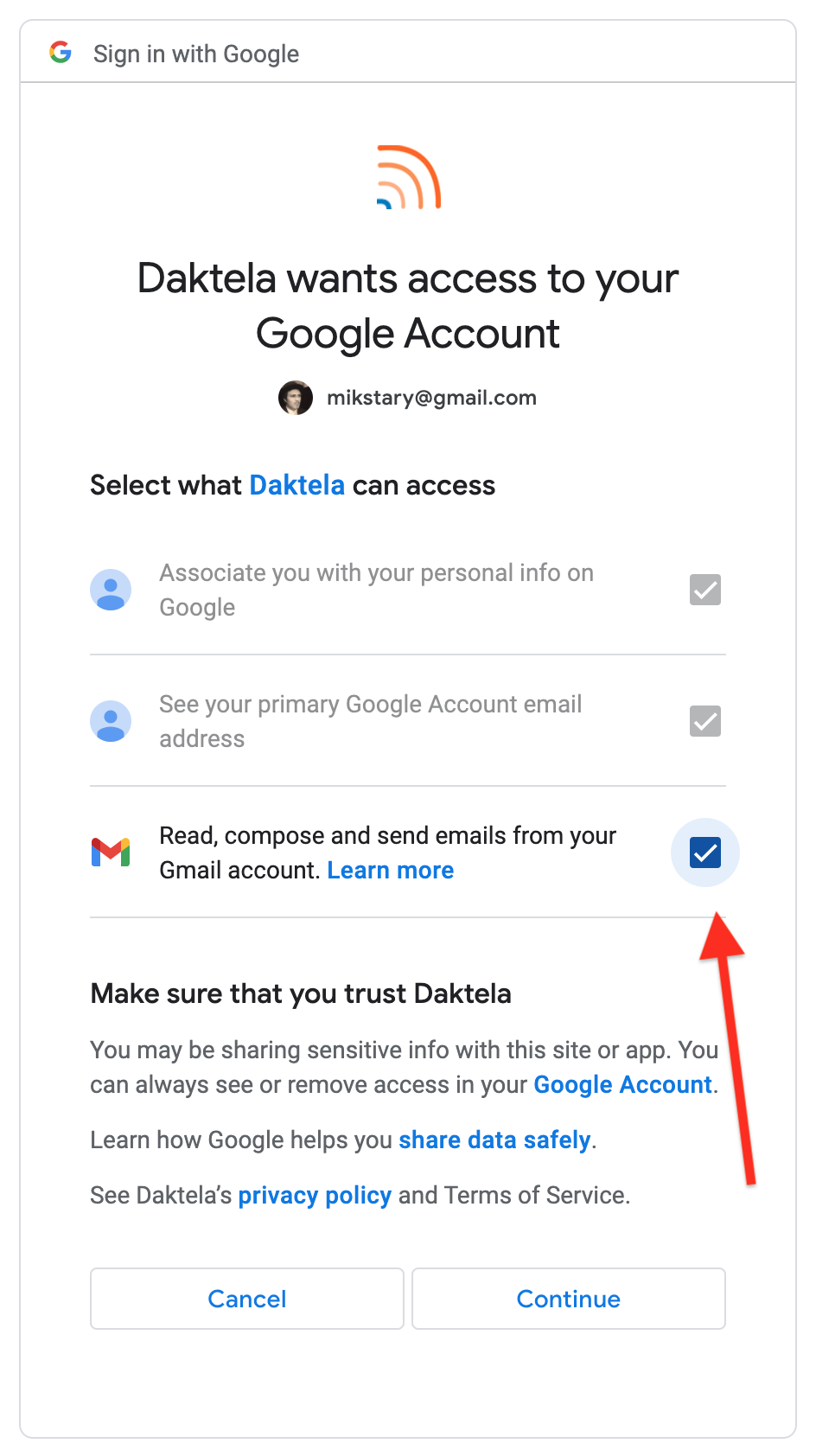
-
Odchozí email
Pod Odchozí mail SMTP server vyplňte::
|
Field |
Pole |
Popis |
|---|---|---|
|
Server |
Server |
|
|
Name |
Jméno |
Zadejte svoji emailovou adresu. |
|
|
Port |
Vyberte 465 (Šifrovaná komunikace SSL). |
Autorizace účtu Microsoft Office 365 pro použití s Daktelou
Autorizace účtu Microsoft Office 365 pro použití s Daktelou
Příchozí email
-
V sekci Příchozí mail server zvolte v poli Protokol možnost Microsoft Office 365 OAuth2.
-
Do pole Jméno zadejte vaší emailovou adresu.
-
Klikněte na tlačítko MS Windows pro autorizaci vašeho MS účtu.
a. Otevře se nové okno. Zadejte vaší emailovou adresu a pokračujte stisknutím tlačítka Next.%20-%20Copy.png?cb=0d3814be4f04c76dae4a0698c1545fd4)
b. Zadejte vaše heslo a pokračujte stisknutím tlačítka Sign in.
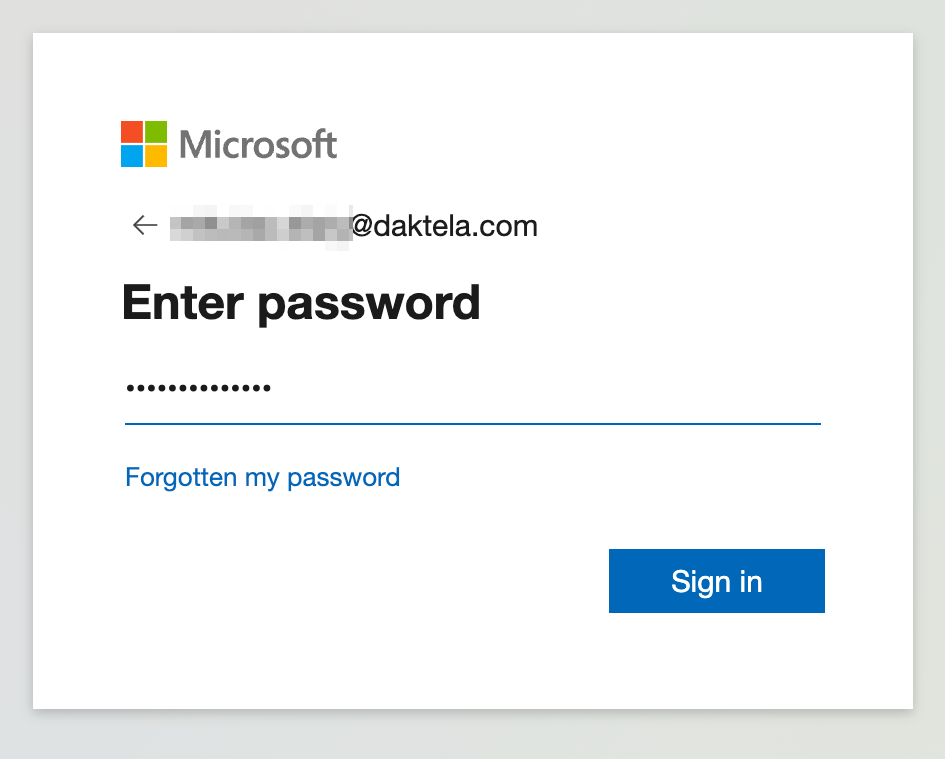
c. Pokračujte kliknutím na tlačítko Yes.
%20-%20Copy.png?cb=8c327fd9b8da947f810eba58efac81f2)
d. Dokončete autorizaci kliknutím na tlačítko Yes.
%20-%20Copy.png?cb=2b24dd48d73904be6197372ca998a24c)
-
Po úspěšném dokončení autorizace tlačítko MS Windows zezelená.
Odchozí email
Vyplňte pole v sekci Odchozí mail SMTP server.
|
Pole |
Popis |
|---|---|
|
Server |
|
|
Jméno |
Zadejte vaší emailovou adresu. |
|
Heslo |
Zadejte vaše heslo. Pro dvoukrokové přihlášení je potřeba vygenerovat Heslo aplikace. Vygenerujte ho a zadejte ho tohoto pole.
|
|
Port |
587 |
Azure Security Setting for Microsoft Office 365
Azure Security Setting for Microsoft Office 365
Scenario 01
Screen 01
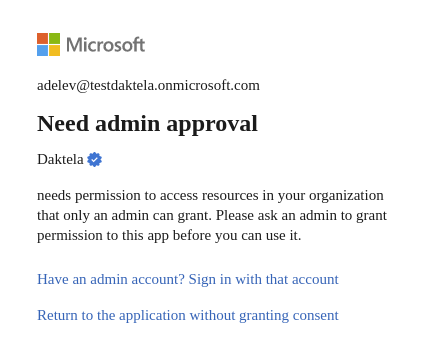
Screen 02
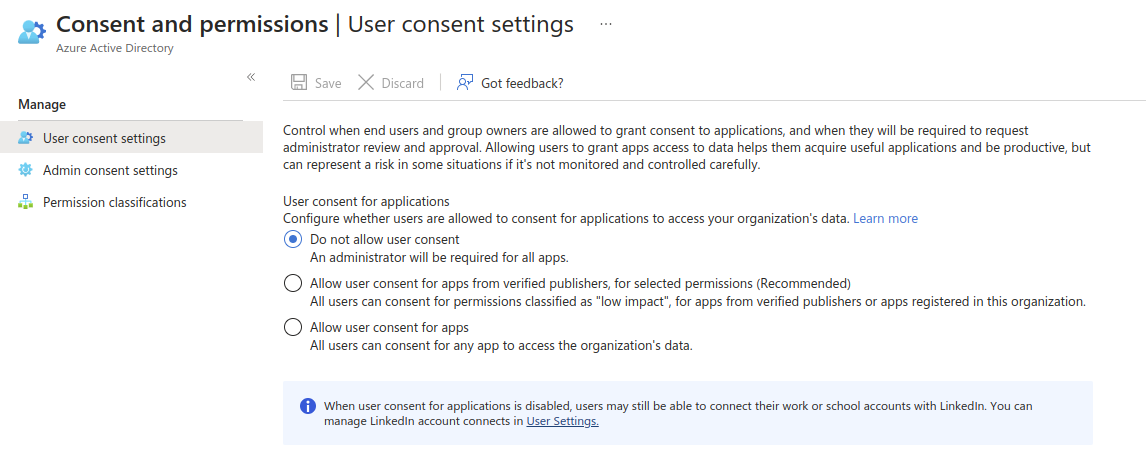
Screen 03
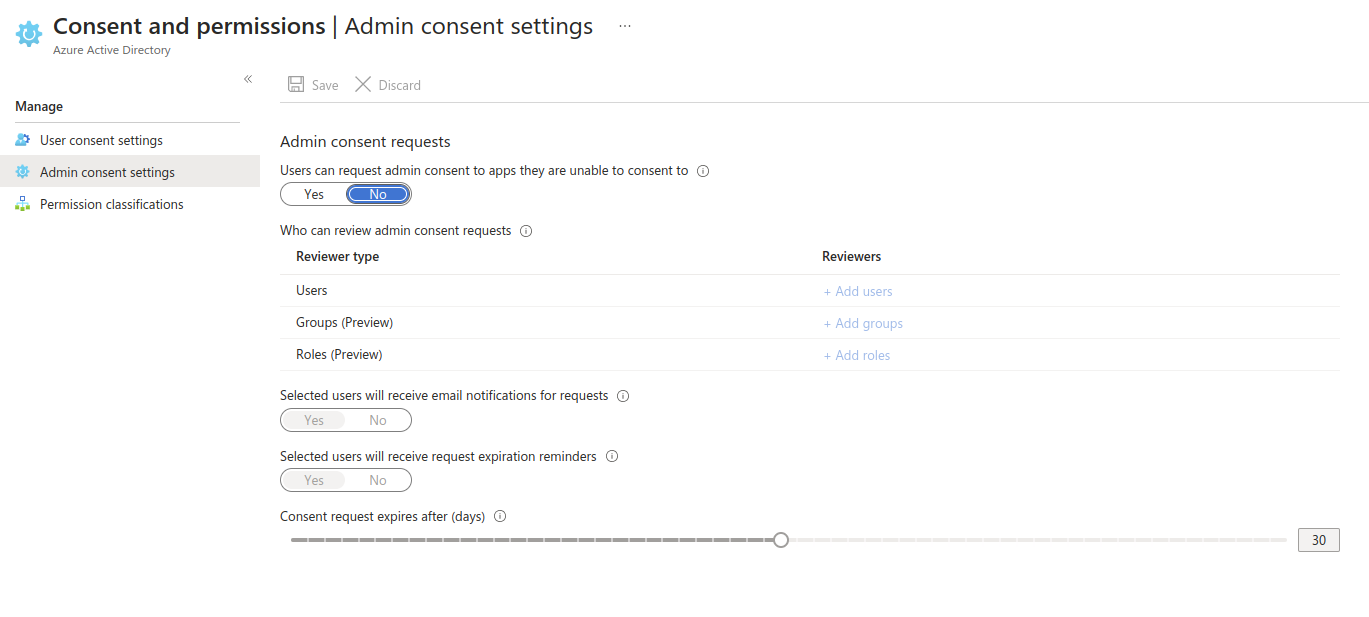
Scenario 2
Screen 01
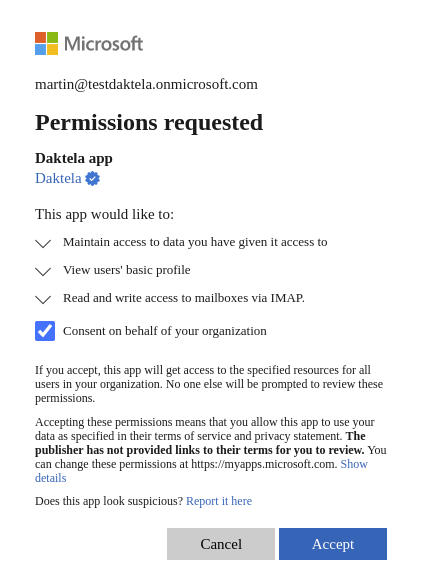
screen 02
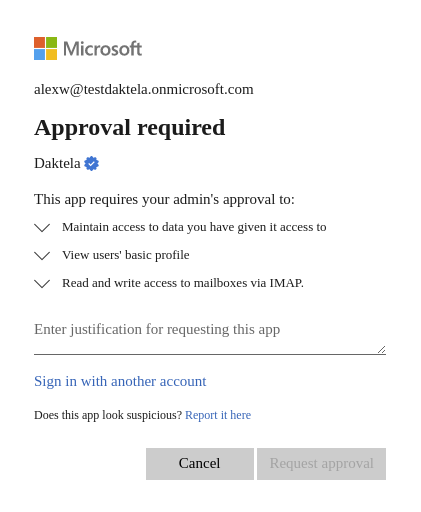
screen 03
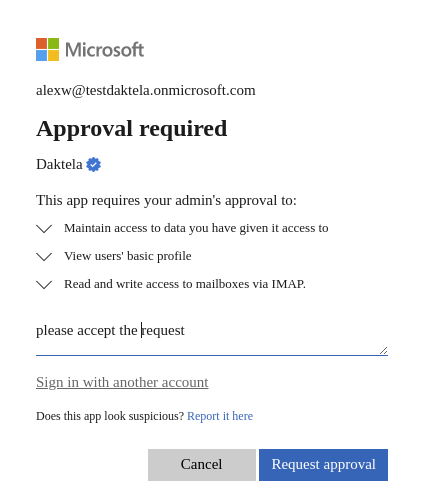
screen 04
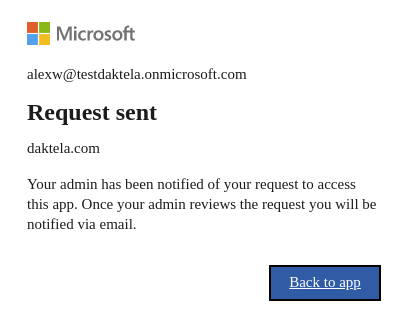
Screen 05
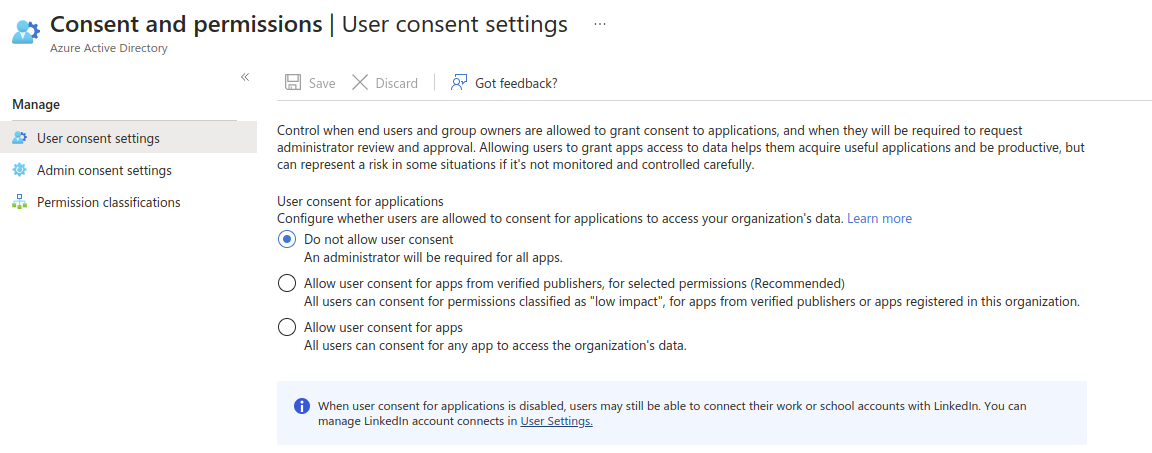
screen 06
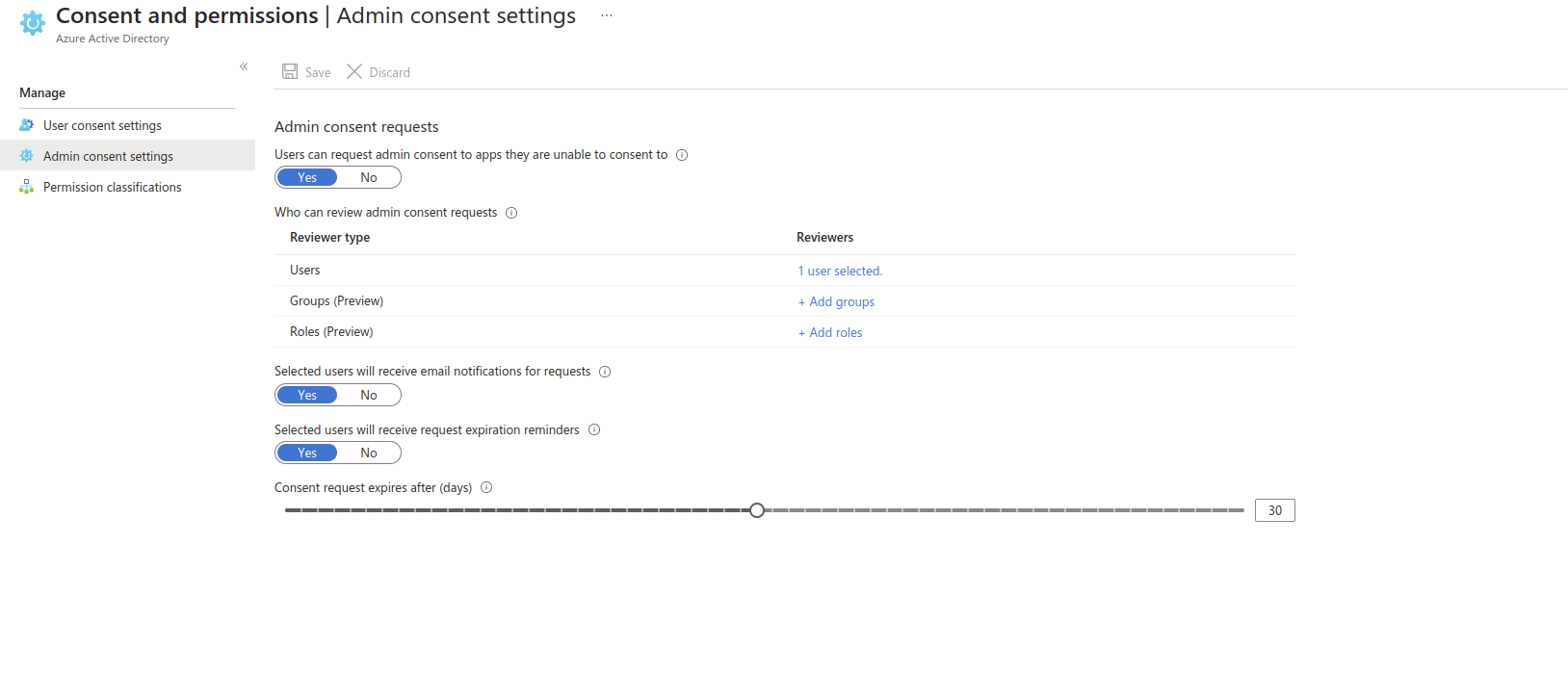
screen 07
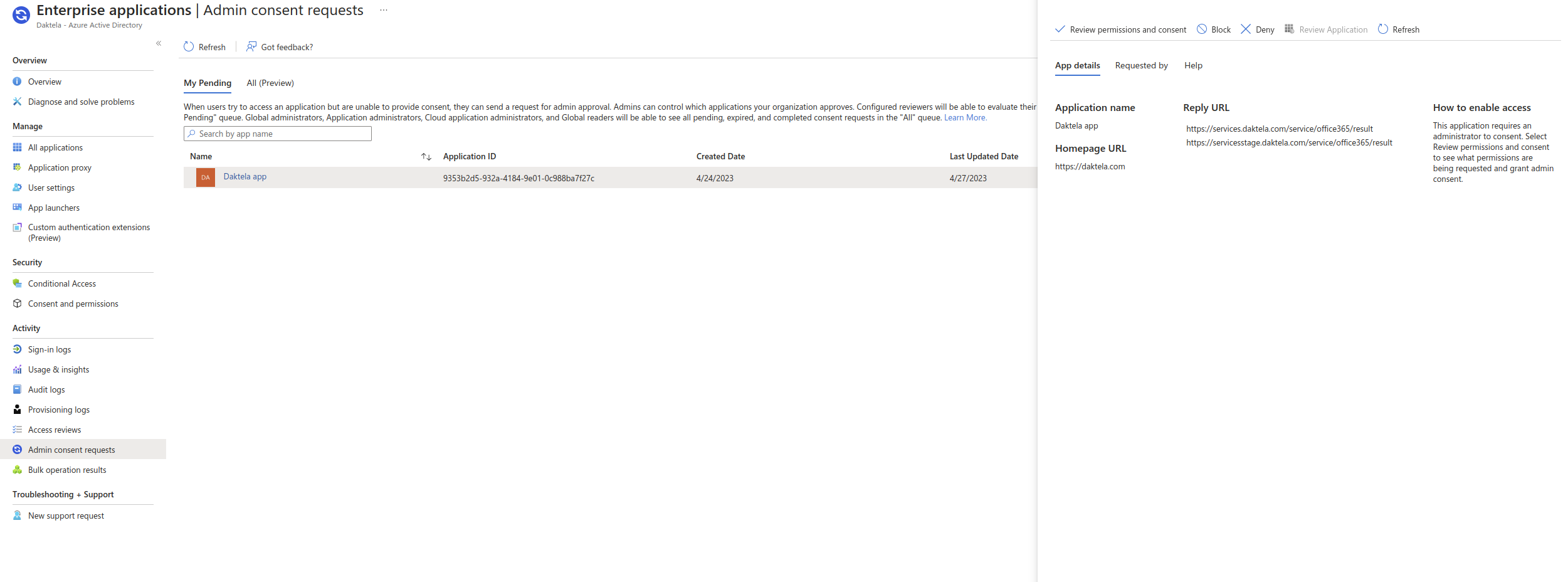
Proces příchozích emailů
Proces příchozích emailů
Příchozí emaily, směrování, tickety, kategorie, pohledy – jak je vše propojené?
Když obdržíte email na emailové adrese propojené s Daktelou, bude směrován dle následujícího schématu:
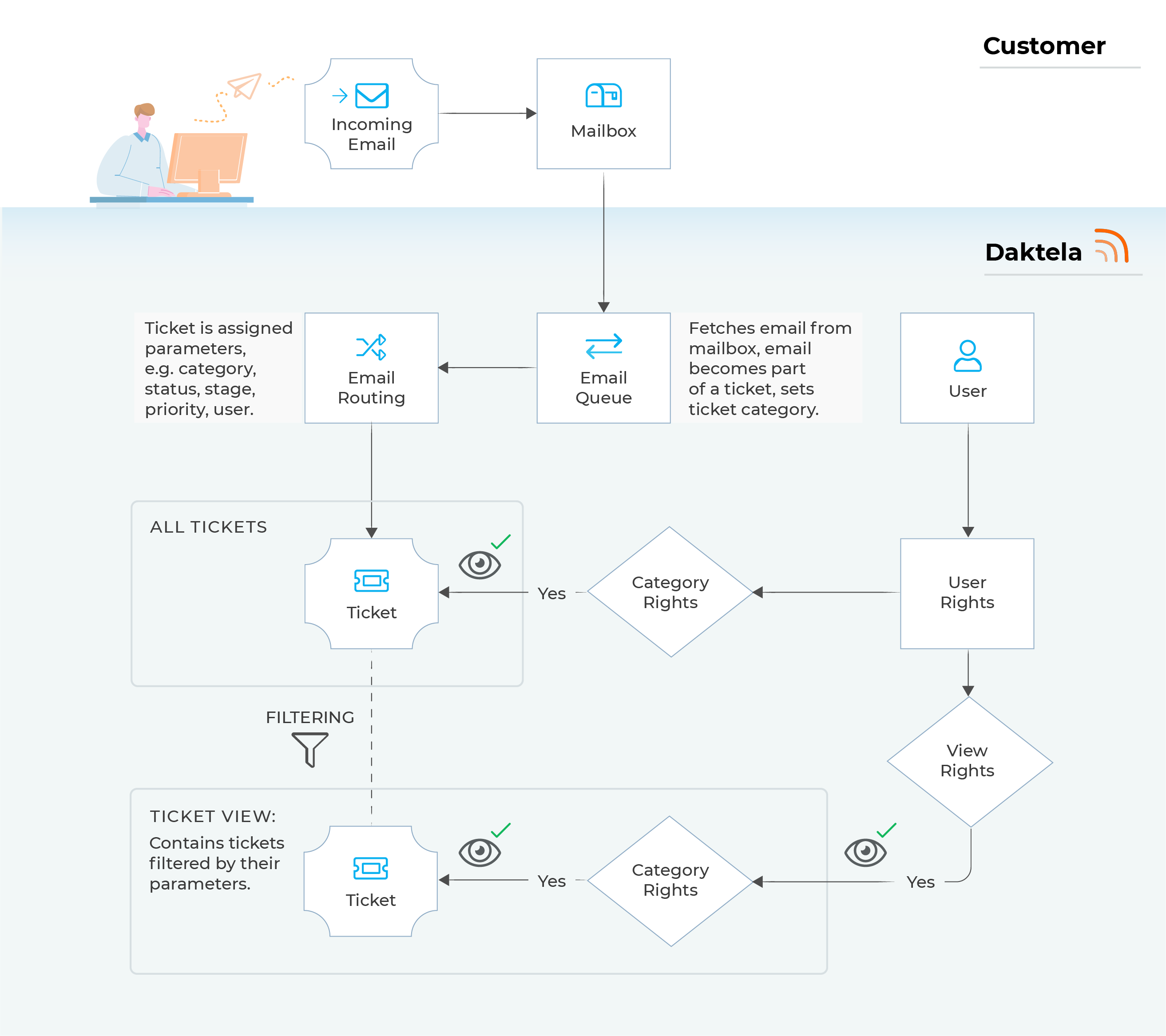
|
Krok |
Popis |
|---|---|
|
Příchozí email a Emailová schránka |
Na vašem serveru obdržíte nový email. |
|
Emailová fronta |
Emailový server se s Daktelou synchronizuje pomocí emailové fronty. Příchozí email se stane součástí ticketu (u nového emailu se vytvoří nový ticket, u odpovědi se přiřadí k již vytvořenému). Pokud ji již nemá, fronta ticketu nastaví kategorii. |
|
Směrování emailů |
Ve směrování emailů můžete nadefinovat podmínky, při jejichž splnění se automaticky nastaví další parametry ticketu. Pokud nejsou žádné splněny, nové tickety budou mít nastavenu pouze kategorii z fronty a zbytek parametrů zůstane prázdný. Kategorie nastavená ve směrování přepíše kategorii nastavenou ve frontě. |
|
Tickety ve Všech ticketech |
Uživatelé, kteří mají právo na kategorii daného ticketu, ho vidí ve Všech ticketech. |
|
Ticket v dalším pohledu |
Pohled je předdefinovaný filtr ticketů, který je seskupuje dle jejich parametrů (nastavených ve frontě nebo směrování nebo manuálně v detailu ticketu). Ticket tedy může být součástí několika pohledů – v jednom např. na základě své kategorie, v dalším podle statusu a v dalším podle doby od poslední aktivity. Pohled mohou otevřít všichni uživatelé, kteří na něj mají právo. Aby však viděli tickety v něm obsažené, musí i tak mít právo na jejich kategorie. To znamená, že různí uživatelé mohou v tomtéž pohledu vidět různé tickety. V příkladu uvedeném níže jsou 3 uživatelé, kteří mají všichni právo na pohled „Leady“.
|
